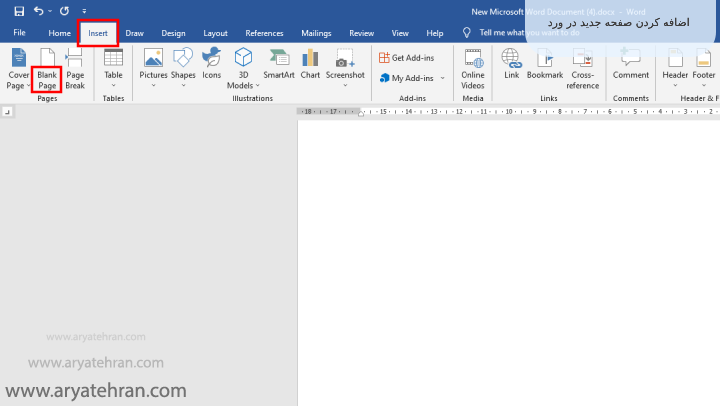امکان حذف یک صفحه در ورد
نرم افزار ورد دارای امکانات و قابلیت های متعددی است که باعث شده تبدیل به یکی از محبوب ترین نرم افزار های نگارش متن در دنیا شود. آشنایی با این قابلیت ها و ویژگی ها می تواند به شما کمک کند که بیش ترین استفاده را از این نرم افزار برده و به راحت ترین شکل ممکن متن خود را در این نرم افزار نگارش نمایید.
پاک کردن و حذف یک صفحه از ورد، یکی از این قابلیت هایی است که می تواند به شما در صرفه جویی در وقت کمک کند.
راهکار های مختلفی برای حذف یک صفحه در ورد وجود دارد. از جمله این روش ها می توان به موارد زیر اشاره کرد:
- حذف صفحات اضافی ورد با استفاده از کلید های ترکیبی
- پاک کردن صفحه های اضافی در ورد با استفاده از Navigation Pane
- حذف صفحه آخر در ورد
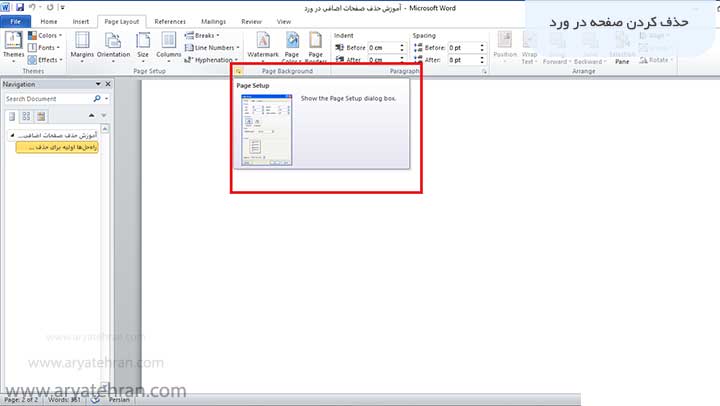
چگونگی حذف صفحه اضافی در ورد
راحت ترین و ساده ترین روش برای حذف صفحات اضافی در ورد استفاده کردن از کلید های ترکیبی است. می توانید محتوایی که قصد آن را دارید انتخاب کرده و سپس آن را به صورت دستی پاک کنید. در صورتی که نمی خواهید این محتوا را به صورت دستی حذف کنید می توانید از قسمت جستجوی ورد استفاده کرده و سپس آن ها را حذف نمایید.
برای پاک کردن صفحه در ورد، با فشردن کلید های Ctrl و G به صورت همزمان می توانید صفحه اضافه را حذف نمایید.
با فشردن این کلید ها، یک پنجره برای شما باز می شود که در آن می توانید متن را جستجو کرده و با متن مورد نظر خود جایگزین کرده و یا آن را به صورت کامل پاک نمایید.
برای این کار باید از قسمت Go to what قسمت Page را انتخاب کرده و بعد در قسمت خالی که وجود دارد عبارت Enter page number را پیدا کرده و سپس عبارت Page را انتخاب نمایید. در نهایت روی دکمه GO to کلیک کنید تا تغییراتی که ایجاد کرده اید اعمال شود.
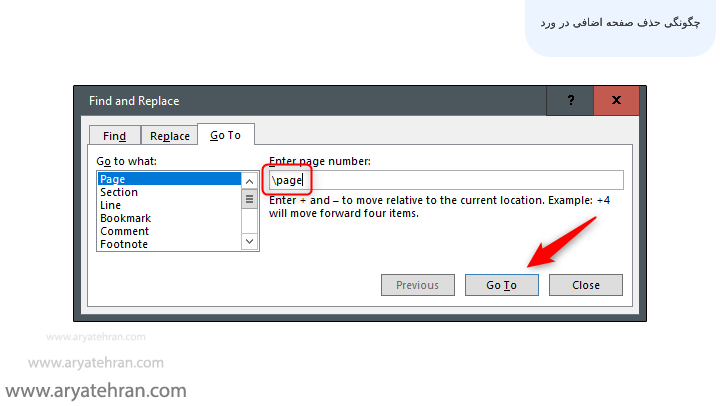
بعد از این که این مراحل را انجام دادید روی دکمه Delete کلیک کنید تا صفحه اضافه پاک شود.
حذف صفحه اول در ورد
روش هایی که برای پاک کردن صفحه اضافی در ورد توضیح داده ایم برای حذف صفحه اول در ورد، حذف صفحه آخر در ورد و یا حذف صفحات میانی در ورد نیز یکسان میباشد. در ادامه نحوه پاک کردن یک صفحه در ورد را برای شما توضیخ داده ایم پس مراحل را مانند تصاویر زیر انجام دهید.
راه دیگر حذف کردن صفحه در ورد استفاده از Navigation Pane است. برای این کار باید در قسمت تسک بار ورد، گزینه View را انتخاب کرده و از طریق Show تیکه گزینه Navigation Pane را فعال کنید.
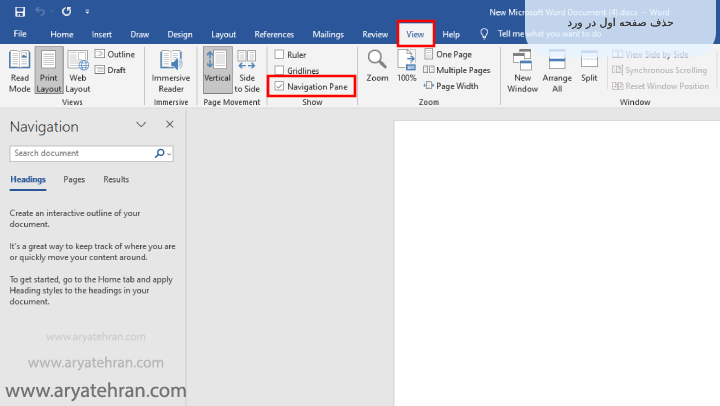
به این صورت با پنجره Navigation روبه رو خواهید شد که برای پاک کردن صفحه های اضافی کافیست روی زبانه Pages کلیک کنید.
روی صفحه ای که قصد دارید آن را پاک کنید کلیک کرده و با زدن روی دکمه Delete میتوانید به حذف صفحه اضافه در ورد اقدام کنید.
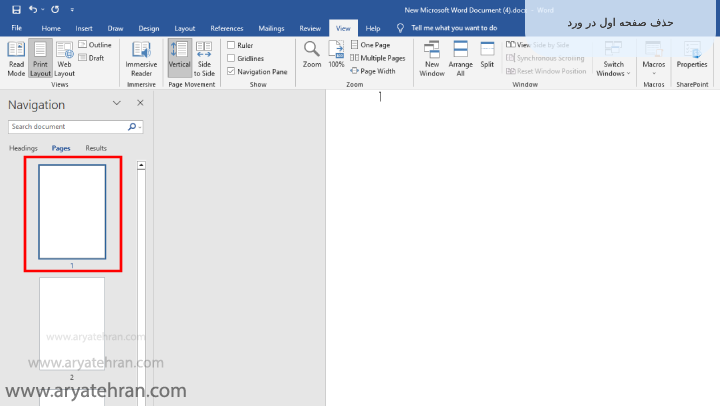
حذف صفحه خالی آخر در ورد
برای حذف کردن صفحه آخر خالی ورد، باید روی زبانه Home کلیک کرده و بعد از طریق منو Paragraph گزینه را انتخاب کنید.
با این کار تمام کارکتر های غیر چاپی به شما نشان داده می شوند. در مرحله بعد باید کارکتر های غیر ضروری را از ابتدا حذف کنید تا صفحه آخر هم اتوماتیک پاک می شود.
ممکن است به خاطر استفاده از Page Break صفحه آخر حذف نشود. وقتی گزینه را فعال می کنید، نحوه سکشن بندی نیز به شما نشان داده می شود و بنابراین فقط باید کنار آخرین سکشن کلیک کنید تا آن را حذف نمایید. با این کار صفحه آخر ورد نیز بدون هیچ مشکلی حذف می شود.
حذف صفحه در ورد گوشی
ممکن است هنگامی که از ورد در گوشی استفاده می کنید، با مشکل صفحات خالی در ورد مواجه شوید. حذف صفحه در ورد گوشی نیز مانند حذف کردن صفحه در ورد دسکتاپ میباشد که در بخش قبلی به طور کامل نحوه حذف یک صفحه در ورد را برای شما توضیح داده ایم. میتوانید با استفاده از این آموزش ها به حذف صفحه از ورد اقدام کنید.
اضافه کردن صفحه جدید در ورد
ممکن است بخواهید به دلایل مختلف در وسط یا ابتدای فایل ورد خود یک صفحه جدید اضافه نمایید. برای این که بتوانید این کار را انجام دهید کافیست روی صفحه ای که میخواهید بعد آن صفحه اضافه کنید کلیک کرده و سپس روی زبانه insert کلیک کرده و از طریق منوی pages گزینه blank page را انتخاب کنید.
با این کار یک صفحه جدید به فایل ورد شما اضافه می شود که می توانید از آن استفاده کنید.